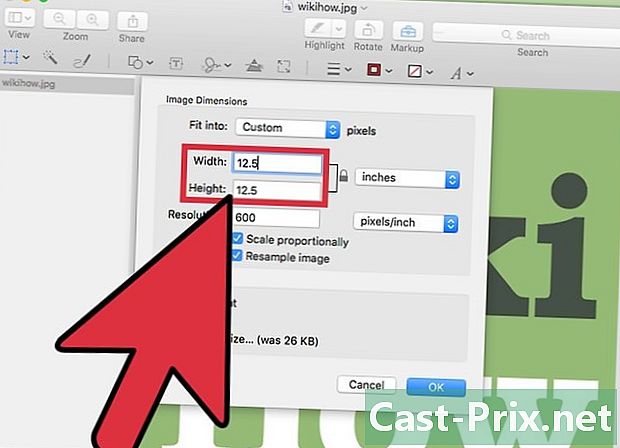วิธีดาวน์โหลดรูปภาพบน WhatsApp โดยอัตโนมัติ
ผู้เขียน:
Randy Alexander
วันที่สร้าง:
2 เมษายน 2021
วันที่อัปเดต:
24 มิถุนายน 2024

เนื้อหา
ในบทความนี้: ใช้ WhatsApp สำหรับ Android ใช้ WhatsApp สำหรับ iPhone
WhatsApp สามารถตั้งค่าให้ดาวน์โหลดรูปภาพและวิดีโอที่ได้รับโดยอัตโนมัติไปยังโทรศัพท์ของคุณ เนื้อหามัลติมีเดียทั้งหมดที่คุณได้รับในแอปพลิเคชันจะถูกบันทึกไว้ในแอปพลิเคชั่นรูปภาพของ Android หรือ iPhone ของคุณ
ขั้นตอน
วิธีการ 1 จาก 4: ใช้ WhatsApp สำหรับ Android
- เปิด WhatsApp นี่คือไอคอนรูปโทรศัพท์สีขาวบนกรอบพูดคุยสีเขียวและสีขาว
- หากนี่เป็นครั้งแรกที่คุณเปิด WhatsApp คุณจะต้องกำหนดค่าก่อน
-

กด⋮ ปุ่มนี้อยู่ที่มุมขวาบนของหน้าจอ- หาก WhatsApp เปิดในการสนทนาขั้นแรกให้กดปุ่มย้อนกลับที่ด้านบนซ้ายของหน้าจอ
-

เลือกการตั้งค่า การตั้งค่า อยู่ที่ด้านล่างของเมนูแบบเลื่อนลงที่ปรากฏขึ้น -

เลือกใช้ข้อมูล ตัวเลือกนี้อยู่ที่ด้านล่างของหน้า -
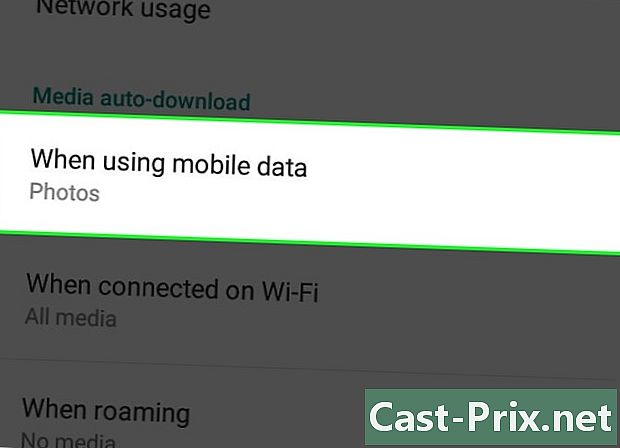
แตะใช้ข้อมูลมือถือ คุณจะพบตัวเลือกนี้โดยตรงภายใต้หัวข้อ App สื่อด้วยตนเอง. -

เลือกการดาวน์โหลดแต่ละประเภท คุณจะมี 4 ตัวเลือก- ภาพ.
- เสียง.
- วิดีโอ.
- เอกสาร.
- โปรดทราบว่าการดาวน์โหลดไฟล์ขนาดใหญ่โดยใช้ข้อมูลเครือข่ายมือถืออาจทำให้มีค่าใช้จ่ายเพิ่มเติมในบัญชีของคุณ
-
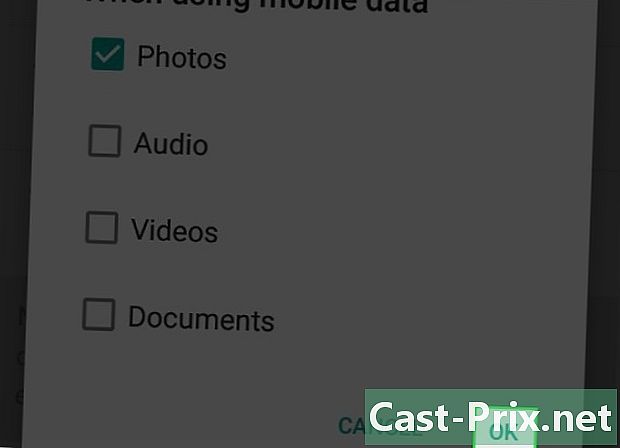
กดตกลง ปุ่ม ตกลง อยู่ที่ด้านล่างขวาของหน้าต่างตัวเลือกสื่อ -

เลือกการเชื่อมต่อ Wi-Fi ตัวเลือกนี้อยู่ภายใต้ ใช้ข้อมูลมือถือ. -

เลือกประเภทการดาวน์โหลด ตัวเลือกจะเหมือนกับที่เสนอสำหรับข้อมูลมือถือ -

กดตกลง -

เลือกเมื่อโรมมิ่ง นี่เป็นตัวเลือกสุดท้ายในกลุ่มพารามิเตอร์ App ตนเอง สื่อ. -
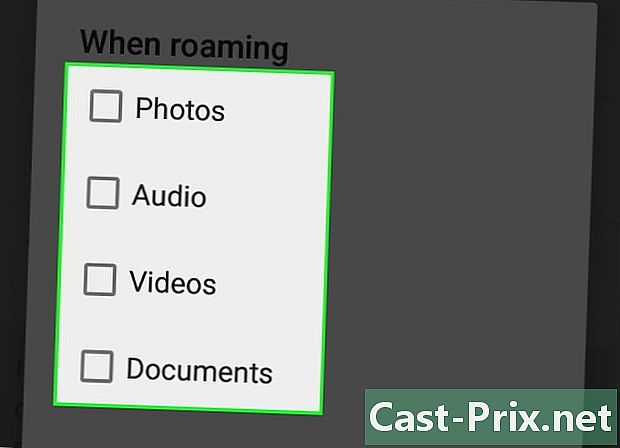
แตะแต่ละประเภทของการดาวน์โหลด ตัวเลือกที่มีจะเหมือนกับใน 2 หมวดหมู่ก่อนหน้า- โปรดทราบว่าการดาวน์โหลดเนื้อหาสื่อผ่านข้อมูลมือถือขณะโรมมิ่งอาจมีราคาแพงมาก
-

เลือกตกลง ตอนนี้รูปภาพหรือวิดีโอที่คุณได้รับจะถูกอัพโหลดไปยังแกลเลอรี Android ของคุณโดยอัตโนมัติตามการตั้งค่าการดาวน์โหลดที่คุณเลือก
วิธีการ 2 จาก 2: ใช้ WhatsApp สำหรับ iPhone
-

เปิด WhatsApp แตะไอคอนโทรศัพท์สีขาวบนกรอบพูดคุยสีเขียวและสีขาว- หากคุณไม่เคยเปิด WhatsApp มาก่อนคุณจะต้องกำหนดค่าก่อน
-

แตะการตั้งค่า การตั้งค่า อยู่ที่ด้านล่างขวาของหน้าจอ- หาก WhatsApp เปิดในการสนทนาขั้นแรกให้กดปุ่มย้อนกลับที่ด้านบนซ้ายของหน้าจอ
-

เลือกการสนทนา ตัวเลือกนี้อยู่ตรงกลางของหน้าจอ -

เปิดใช้งานตัวเลือกบันทึกสื่อที่เข้ามา สวิตช์จะเปลี่ยนเป็นสีเขียว จากนี้ไปรูปภาพและวิดีโอทั้งหมดที่ผู้ติดต่อของคุณจะส่งถึงคุณใน WhatsApp จะถูกอัปโหลดไปยังฟิล์มภาพยนตร์ของคุณโดยอัตโนมัติ
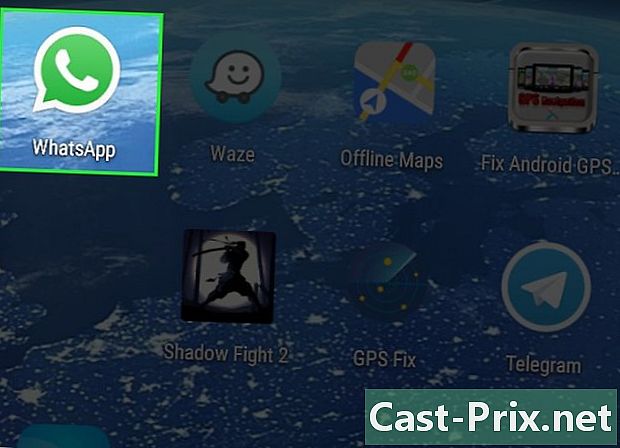
- หากคุณไม่อนุญาตให้ WhatsApp เข้าถึงรูปภาพของคุณคุณจะถูกขอให้กด ตกลง เมื่อคุณเลื่อนสวิตช์ไปทางขวา
- การอัปโหลดรูปภาพโดยใช้แผนข้อมูลมือถือของคุณอาจมีค่าใช้จ่ายเพิ่มเติม